Acum ceva vreme am făcut o postare despre ce este ADBși cum se instalează. Dacă sunteți chiar puțin aventuros cu dispozitivul dvs. Android, probabil știți care este ADB și de ce este atât de important. Overclocking? Xpose? ROM personalizat? Înrădăcinare? Este posibil numai după ce ai instalat ADB pe desktop. Acum, instalarea acestuia este destul de simplă și trebuie doar să citiți ghidul nostru pentru a-l confirma singur, dar instalarea acestuia este într-adevăr partea ușoară. În timp ce porniți în călătoria dvs. de a înrădăcina un dispozitiv Android, de a învăța terminologiile și de a descărca fișierele foarte mari necesare modificării dispozitivului, veți întâlni, de asemenea, numeroasele erori care apar aparent fără motiv sau cauză. Unele dintre aceste erori vă împiedică efectiv să mergeți mai departe cu ceea ce faceți și în cele din urmă ajungeți să le căutați o soluție. O astfel de problemă este atunci când dispozitive adb comanda executată în promptul de comandă nu listează dispozitivul dvs. când a făcut-o anterior. Iată o soluție rapidă pentru a o repara.
Rulați următoarea listă de verificare;
- Verificați să vă asigurați că opțiunile dezvoltatorului sunt activate pe dispozitivul dvs., la fel ca depanarea USB
- Asigurați-vă că cablul de date funcționează și conectat corect
- Asigurați-vă că Android SDK este instalat pe desktop
- Asigurați-vă că SDK-ul este actualizat
La fel de bine vă puteți întreba de ce este această listă de verificareeste necesar să începeți dacă dispozitivul dvs. a funcționat perfect înainte și tocmai a decis să oprească. Răspunsul este că nu puteți prezice sau cunoaște toate rezultatele modificării unui dispozitiv. Este posibil ca o actualizare să fi oprit o setare sau, poate, la un moment dat, ați revenit la o imagine mai veche a sistemului de operare, care nu a avut SDK-ul instalat.
Dacă mergeți a mers această listă și totul a fost verificat, dar dispozitivul nu este încă listat atunci când dați dispozitive adb comanda, deschide managerul de dispozitiv. Ar trebui să vedeți dispozitivul afișat sub Android. Dacă nu, acest lucru indică una dintre cele două probleme; fie SDK-ul nu este instalat corect, fie driverul pentru dispozitivul dvs. nu a fost instalat. În mod normal, Windows caută și instalează driverul atunci când conectați dispozitivul, dar îl puteți instala și manual, dacă doriți. Dacă aveți această problemă, instalarea driverului și / sau instalarea SDK ar fi trebuit să o rezolve. Rulați din nou comanda pentru a vedea dacă apare dispozitivul dvs.

Este posibil ca, în ciuda tuturor verificărilor, dispozitive adb comanda nu dă un dispozitiv. Deschideți Managerul de dispozitive, extindeți opțiunea Dispozitiv Android, selectați Android Composite ADB Interface și atingeți tasta Ștergere. Asigurați-vă că dispozitivul dvs. nu este conectat la sistemul dvs.
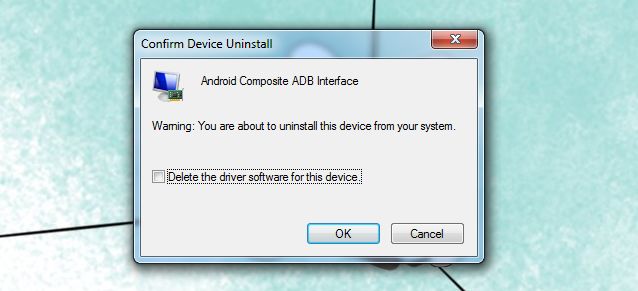
După ce a fost șters, conectați dispozitivul din nou și așteptați ca Windows să instaleze din nou driverul. După ce ați terminat, rulați din nou comanda și ar trebui să enumere dispozitivul.






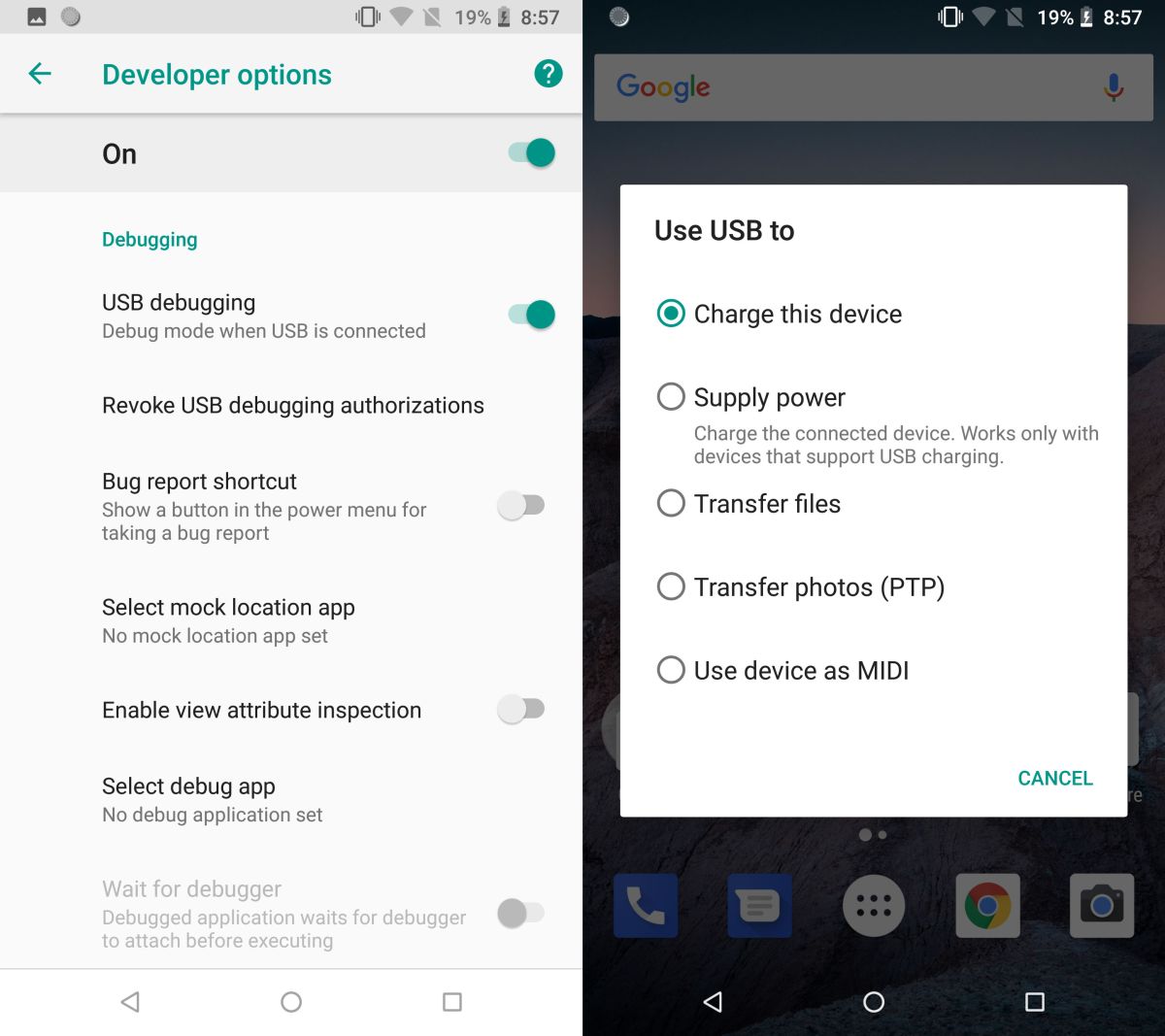





Comentarii